Python-OpenCV
本篇将介绍和深度学习数据处理阶段最相关的基础使用,并完成4个有趣实用的小例子:
延时摄影小程序
视频中截屏采样的小程序
图片数据增加(data augmentation)的小工具
物体检测框标注小工具
其中后两个例子的代码可以在下面地址直接下载:
frombeijingwithlove/dlcv_for_beginnersgithub.com
1.1 OpenCV简介 OpenCV是计算机视觉领域应用最广泛的开源工具包,基于C/C++,支持Linux/Windows/MacOS/Android/iOS,并提供了Python,Matlab和Java等语言的接口,因为其丰富的接口,优秀的性能和商业友好的使用许可,不管是学术界还是业界中都非常受欢迎。OpenCV最早源于Intel公司1998年的一个研究项目,当时在Intel从事计算机视觉的工程师盖瑞·布拉德斯基(Gary Bradski)访问一些大学和研究组时发现学生之间实现计算机视觉算法用的都是各自实验室里的内部代码或者库,这样新来实验室的学生就能基于前人写的基本函数快速上手进行研究。于是OpenCV旨在提供一个用于计算机视觉的科研和商业应用的高性能通用库。
第一个alpha版本的OpenCV于2000年的CVPR上发布,在接下来的5年里,又陆续发布了5个beta版本,2006年发布了第一个正式版。2009年随着盖瑞加入了Willow Garage,OpenCV从Willow Garage得到了积极的支持,并发布了1.1版。2010年OpenCV发布了2.0版本,添加了非常完备的C++接口,从2.0开始的版本非常用户非常庞大,至今仍在维护和更新。2015年OpenCV 3正式发布,除了架构的调整,还加入了更多算法,更多性能的优化和更加简洁的API,另外也加强了对GPU的支持,现在已经在许多研究机构和商业公司中应用开来。
1.1.1 OpenCV的结构 和Python一样,当前的OpenCV也有两个大版本,OpenCV2和OpenCV3。相比OpenCV2,OpenCV3提供了更强的功能和更多方便的特性。不过考虑到和深度学习框架的兼容性,以及上手安装的难度,这部分先以2为主进行介绍。
根据功能和需求的不同,OpenCV中的函数接口大体可以分为如下部分:
core:核心模块,主要包含了OpenCV中最基本的结构(矩阵,点线和形状等),以及相关的基础运算/操作。
imgproc:图像处理模块,包含和图像相关的基础功能(滤波,梯度,改变大小等),以及一些衍生的高级功能(图像分割,直方图,形态分析和边缘/直线提取等)。
highgui:提供了用户界面和文件读取的基本函数,比如图像显示窗口的生成和控制,图像/视频文件的IO等。
如果不考虑视频应用,以上三个就是最核心和常用的模块了。针对视频和一些特别的视觉应用,OpenCV也提供了强劲的支持:
video:用于视频分析的常用功能,比如光流法(Optical Flow)和目标跟踪等。
calib3d:三维重建,立体视觉和相机标定等的相关功能。
features2d:二维特征相关的功能,主要是一些不受专利保护的,商业友好的特征点检测和匹配等功能,比如ORB特征。
object:目标检测模块,包含级联分类和Latent SVM
ml:机器学习算法模块,包含一些视觉中最常用的传统机器学习算法。
flann:最近邻算法库,Fast Library for Approximate Nearest Neighbors,用于在多维空间进行聚类和检索,经常和关键点匹配搭配使用。
gpu:包含了一些gpu加速的接口,底层的加速是CUDA实现。
photo:计算摄像学(Computational Photography)相关的接口,当然这只是个名字,其实只有图像修复和降噪而已。
stitching:图像拼接模块,有了它可以自己生成全景照片。
nonfree:受到专利保护的一些算法,其实就是SIFT和SURF。
contrib:一些实验性质的算法,考虑在未来版本中加入的。
legacy:字面是遗产,意思就是废弃的一些接口,保留是考虑到向下兼容。
ocl:利用OpenCL并行加速的一些接口。
superres:超分辨率模块,其实就是BTV-L1(Biliteral Total Variation – L1 regularization)算法
viz:基础的3D渲染模块,其实底层就是著名的3D工具包VTK(Visualization Toolkit)。
从使用的角度来看,和OpenCV2相比,OpenCV3的主要变化是更多的功能和更细化的模块划分。
1.1.2 安装和使用OpenCV 作为最流行的视觉包,在Linux中安装OpenCV是非常方便的,大多数Linux的发行版都支持包管理器的安装,比如在Ubuntu 16.04 LTS中,只需要在终端中输入:
1 >> sudo apt install libopencv-dev python-opencv
当然也可以通过官网下载源码编译安装
1 2 3 4 5 6 7 8 9 10 11 12 13 14 15 16 # 第一步先安装各种依赖 > > sudo apt install build-essential > > sudo apt install cmake git libgtk2.0-dev pkg-config libavcodec-dev libavformat-dev libswscale-dev > > sudo apt-get install python-dev python-numpy libtbb2 libtbb-dev libjpeg-dev libpng-dev libtiff-dev libjasper-dev libdc1394-22-dev # 然后找一个clone 压缩包的文件夹,把源码拿下来: > > git clone https://link.zhihu.com/?target=https%3A//github.com/opencv/opencv.git # 然后进入OpenCV文件夹: > > mkdir release > > cd release > > cmake -D CMAKE_BUILD_TYPE=RELEASE -D CMAKE_INSTALL_PREFIX=/usr/local .. # 准备完毕,直接make并安装: > > make > > sudo make install
pip 安装
1 pip install opencv-python
conda 安装,需要 python<3.7
Windows下的安装也很简单,直接去OpenCV官网下载:
DOWNLOADS | OpenCV
执行exe安装后,会在<安装目录>/build/python/2.7下发现一个叫cv2.pyd的文件,把这个文件拷贝到<Python目录>\Lib\site-packages下,就可以了。
Windows下如果只想在Python中体验OpenCV还有个更简单的方法是加州大学尔湾分校(University of California, Irvine)的Christoph Gohlke制作的Windows下的Python科学计算包网页,下载对应版本的wheel文件,然后通过pip安装:
http://www.lfd.uci.edu/~gohlke/pythonlibs/#opencv
Python中导入OpenCV非常简单:
就导入成功了。
1.2 Python-OpenCV基础 1.2.1 图像的表示 单通道的灰度图像在计算机中的表示是一个8位无符号整形的矩阵。
在OpenCV的C++代码中,表示图像有个专门的结构叫做cv::Mat,不过在Python-OpenCV中,因为已经有了numpy这种强大的基础工具,所以这个矩阵就用numpy的array表示。
如果是多通道情况,最常见的就是红绿蓝(RGB)三通道,则第一个维度是高度,第二个维度是宽度,第三个维度是通道,比如下图是一幅3×3图像在计算机中表示的例子:
上图右上角的矩阵里每个元素都是一个3维数组,分别代表这个像素上的三个通道的值。最常见的RGB通道中,第一个元素就是红色(R ed)的值,第二个元素是绿色(G reen)的值,第三个元素是蓝色(B lue)。
RGB是最常见的情况,然而在OpenCV中,默认的图像的表示确实反过来的,也就是BGR。可以看到,前两行的颜色顺序都交换了,最后一行是三个通道等值的灰度图,所以没有影响。
至于OpenCV为什么不是人民群众喜闻乐见的RGB,这是历史遗留问题,在OpenCV刚开始研发的年代,BGR是相机设备厂商的主流表示方法,虽然后来RGB成了主流和默认,但是这个底层的顺序却保留下来了,事实上Windows下的最常见格式之一bmp,底层字节的存储顺序还是BGR。
OpenCV的这个特殊之处还是需要注意的,比如在Python中,图像都是用numpy的array表示,但是同样的array在OpenCV中的显示效果和matplotlib中的显示效果就会不一样。下面的简单代码就可以生成两种表示方式下,矩阵的对应的图像,生成图像后,放大看就能体会到区别:
1 2 3 4 5 6 7 8 9 10 11 12 13 14 15 16 import numpy as npimport cv2import matplotlib.pyplot as plt255 , 0 , 0 ], [0 , 255 , 0 ], [0 , 0 , 255 ]],255 , 255 , 0 ], [255 , 0 , 255 ], [0 , 255 , 255 ]],255 , 255 , 255 ], [128 , 128 , 128 ], [0 , 0 , 0 ]],'img_pyplot.jpg' , img)'img_cv2.jpg' , img)
不管是RGB还是BGR,都是高度×宽度×通道数,H×W×C的表达方式,而在深度学习中,因为要对不同通道应用卷积,所以用的是另一种方式:C×H×W,就是把每个通道都单独表达成一个二维矩阵,如上图左上角所示。
1.2.2 基本图像处理 示例 1 2 3 4 5 6 7 8 9 10 11 import cv2 "D:\\cat.jpg" ) "Image" ) "Image" , img) 0 )
存取图像 读图像用cv2.imread(),可以按照不同模式读取,一般最常用到的是读取单通道灰度图,或者直接默认读取多通道。
存图像用cv2.imwrite(),注意存的时候是没有单通道这一说的,根据保存文件名的后缀和当前的array维度,OpenCV自动判断存的通道,另外压缩格式还可以指定存储质量,来看代码例子:
1 2 3 4 5 6 7 8 9 10 11 12 13 14 15 16 17 18 19 20 import cv2'test_400x600.jpg' )'test_400x600.jpg' , cv2.IMREAD_GRAYSCALE)'test_grayscale.jpg' , gray_img)'test_grayscale.jpg' )'test_imwrite.jpg' , color_img, (cv2.IMWRITE_JPEG_QUALITY, 80 ))'test_imwrite.png' , color_img, (cv2.IMWRITE_PNG_COMPRESSION, 5 ))
缩放,裁剪和补边 缩放通过cv2.resize()实现,裁剪则是利用array自身的下标截取实现,此外OpenCV还可以给图像补边,这样能对一幅图像的形状和感兴趣区域实现各种操作。下面的例子中读取一幅400×600分辨率的图片,并执行一些基础的操作:
1 2 3 4 5 6 7 8 9 10 11 12 13 14 15 16 17 18 19 20 21 22 23 24 25 26 import cv2'tiger_tibet_village.jpg' )200 , 200 ))0 , 0 ), fx=0.5 , fy=0.5 , 50 , 50 , 0 , 0 , 0 , 0 , 0 ))20 :150 , -180 :-50 ]'cropped_tree.jpg' , patch_tree)'resized_200x200.jpg' , img_200x200)'resized_200x300.jpg' , img_200x300)'bordered_300x300.jpg' , img_300x300)
色调,明暗,直方图和Gamma曲线 除了区域,图像本身的属性操作也非常多,比如可以通过HSV空间对色调和明暗进行调节。
HSV空间是由美国的图形学专家A. R. Smith提出的一种颜色空间,HSV分别是色调(H ue),饱和度(S aturation)和明度(V alue)。在HSV空间中进行调节就避免了直接在RGB空间中调节时还需要考虑三个通道的相关性。
OpenCV中H的取值是[0, 180),其他两个通道的取值都是[0, 256),下面例子接着上面例子代码,通过HSV空间对图像进行调整:
1 2 3 4 5 6 7 8 9 10 11 12 13 14 15 16 17 18 19 20 21 22 23 24 import cv2'tiger_tibet_village.jpg' )0 ] = (turn_green_hsv[:, :, 0 ]+15 ) % 180 'turn_green.jpg' , turn_green_img)1 ] = 0.5 * colorless_hsv[:, :, 1 ]'colorless.jpg' , colorless_img)2 ] = 0.5 * darker_hsv[:, :, 2 ]'darker.jpg' , darker_img)
无论是HSV还是RGB,我们都较难一眼就对像素中值的分布有细致的了解,这时候就需要直方图。如果直方图中的成分过于靠近0或者255,可能就出现了暗部细节不足或者亮部细节丢失的情况。比如图1-2中,背景里的暗部细节是非常弱的。这个时候,一个常用方法是考虑用Gamma变换来提升暗部细节。Gamma变换是矫正相机直接成像和人眼感受图像差别的一种常用手段,简单来说就是通过非线性变换让图像从对曝光强度的线性响应变得更接近人眼感受到的响应。具体的定义和实现,还是接着上面代码中读取的图片,执行计算直方图和Gamma变换的代码如下:
1 2 3 4 5 6 7 8 9 10 11 12 13 14 15 16 17 18 19 20 21 22 23 24 25 26 27 28 29 30 31 32 33 34 35 36 37 38 39 40 41 42 43 44 45 46 47 48 49 50 51 52 53 import numpy as npimport cv2'tiger_tibet_village.jpg' )0 ], None , [256 ], [0 , 256 ])1 ], None , [256 ], [0 , 256 ])2 ], None , [256 ], [0 , 256 ])def gamma_trans (img, gamma) :255.0 , gamma)*255.0 for x in range(256 )]return cv2.LUT(img, gamma_table)0.5 )'gamma_corrected.jpg' , img_corrected)0 ], None , [256 ], [0 , 256 ])1 ], None , [256 ], [0 , 256 ])2 ], None , [256 ], [0 , 256 ])import matplotlib.pyplot as pltfrom mpl_toolkits.mplot3d import Axes3D256 )for sub_plt, pix_hist in zip([121 , 122 ], pix_hists):'3d' )for c, z, channel_hist in zip(['b' , 'g' , 'r' ], [20 , 10 , 0 ], pix_hist):256 'y' , color=cs, alpha=0.618 , edgecolor='none' , lw=0 )'Pixel Values' )0 , 256 ])'Channels' )'Counts' )
上面三段代码的结果统一放在下图中:
可以看到,Gamma变换后的暗部细节比起原图清楚了很多,并且从直方图来看,像素值也从集中在0附近变得散开了一些。
1.2.3 图像的仿射变换 图像的仿射变换涉及到图像的形状位置角度的变化,是深度学习预处理中常到的功能,在此简单回顾一下。
仿射变换具体到图像中的应用,主要是对图像的缩放 ,旋转 ,剪切 ,翻转 和平移 的组合。在OpenCV中,仿射变换的矩阵是一个2×3的矩阵,其中左边的2×2子矩阵是线性变换矩阵,右边的2×1的两项是平移项:
对于图像上的任一位置(x,y),仿射变换执行的是如下的操作:
需要注意的是,对于图像而言,宽度方向是x,高度方向是y,坐标的顺序和图像像素对应下标一致。所以原点的位置不是左下角而是右上角,y的方向也不是向上,而是向下。
在OpenCV中实现仿射变换是通过仿射变换矩阵和cv2.warpAffine()这个函数,还是通过代码来理解一下,例子中图片的分辨率为600×400:
1 2 3 4 5 6 7 8 9 10 11 12 13 14 15 16 17 18 19 20 21 22 23 24 25 26 27 28 29 30 31 32 33 34 35 36 37 38 39 40 41 42 import cv2import numpy as np'lanka_safari.jpg' )1.6 , 0 , -150 ],0 , 1.6 , -240 ]400 , 600 ))'lanka_elephant.jpg' , img_elephant)15 * np.pi / 180 1 , np.tan(theta), 0 ],0 , 1 , 0 ]400 , 600 ))'lanka_safari_sheared.jpg' , img_sheared)0 ],0 ]400 , 600 ))'lanka_safari_rotated.jpg' , img_rotated)1 , 1.5 , -400 ],0.5 , 2 , -100 ]400 , 600 ))'lanka_safari_transformed.jpg' , img_transformed)
代码实现的操作示意在下图中:
1.2.4 基本绘图 OpenCV提供了各种绘图的函数,可以在画面上绘制线段,圆,矩形和多边形等,还可以在图像上指定位置打印文字,比如下面例子:
1 2 3 4 5 6 7 8 9 10 11 12 13 14 15 16 17 18 19 20 21 22 23 24 25 26 27 28 29 30 31 32 33 34 35 36 37 38 39 40 41 42 43 44 45 46 47 48 49 50 51 52 53 54 55 56 57 58 59 60 61 62 63 64 65 import numpy as npimport cv2400 , 600 , 3 ), dtype=np.uint8) + 255 300 , 0 ), (300 , 399 ), (0 , 0 , 0 ), 2 )300 , 149 ), (599 , 149 ), (0 , 0 , 0 ), 2 )200 , 300 ), 75 , (0 , 0 , 255 ), 5 )20 , 240 ), (100 , 360 ), (255 , 0 , 0 ), thickness=3 )200 , 240 ), (145 , 333 ), (255 , 333 )],60 , 180 ), (20 , 237 ), (100 , 237 )]])0 , 255 , 0 ))4 * np.pi / 5 for i in range(1 , 5 )]0 , -1 ]] + [np.dot(m, (0 , -1 )) for m in rotations]]], dtype=np.float)80 + np.array([160 , 120 ])).astype(np.int)True , (0 , 255 , 255 ), 9 )for x in range(302 , 600 ):180 *float(x-302 )/298 ), 255 , 255 ]]], dtype=np.uint8)for c in cv2.cvtColor(color_pixel, cv2.COLOR_HSV2BGR)[0 ][0 ]]0 ), (x, 147 ), line_color)42 )30 310 , 590 , n_pts)160 , 390 , n_pts)for pt in pts:for c in np.random.randint(0 , 255 , 3 )]3 , pt_color, 5 )'Python-OpenCV Drawing Example' ,5 , 15 ),0.5 ,0 , 0 , 0 ),1 )'Example of basic drawing functions' , canvas)
执行这段代码得到如下的图像:
1.2.5 视频功能 视频中最常用的就是从视频设备采集图片或者视频,或者读取视频文件并从中采样。所以比较重要的也是两个模块,一个是VideoCapture,用于获取相机设备并捕获图像和视频,或是从文件中捕获。还有一个VideoWriter,用于生成视频。还是来看例子理解这两个功能的用法,首先是一个制作延时摄影视频的小例子:
1 2 3 4 5 6 7 8 9 10 11 12 13 14 15 16 17 18 19 20 21 22 23 24 25 26 27 28 29 30 31 32 33 34 35 36 37 38 39 40 41 42 43 44 45 import cv2import time60 500 24 0 )"time_lapse.avi" , 'M' ,'P' ,'4' ,'2' ), for i in range(42 ):try :for i in range(num_frames):'Frame {} is captured.' .format(i))except KeyboardInterrupt:'Stopped! {}/{} frames captured!' .format(i, num_frames))
这个例子实现了延时摄影的功能,把程序打开并将摄像头对准一些缓慢变化的画面,比如桌上缓慢蒸发的水,或者正在生长的小草,就能制作出有趣的延时摄影作品。比如下面这个链接中的图片就是用这段程序生成的:
http://images.cnitblog.com/blog2015/609274/201503/251904209276278.gif
程序的结构非常清晰简单,注释里也写清楚了每一步,所以流程就不解释了。需要提一下的有两点:一个是VideoWriter中的一个函数cv2.VideoWriter_fourcc()。这个函数指定了视频编码的格式,比如例子中用的是MP42,也就是MPEG-4,更多编码方式可以在下面的地址查询:
Video Codecs by FOURCC
还有一个是KeyboardInterrupt,这是一个常用的异常,用来获取用户Ctrl+C的中止,捕获这个异常后直接结束循环并释放VideoCapture和VideoWriter的资源,使已经捕获好的部分视频可以顺利生成。
从视频中截取帧也是处理视频时常见的任务,下面代码实现的是遍历一个指定文件夹下的所有视频并按照指定的间隔进行截屏并保存:
1 2 3 4 5 6 7 8 9 10 11 12 13 14 15 16 17 18 19 20 21 22 23 24 25 26 27 28 29 30 31 32 33 34 35 36 37 38 39 40 41 42 43 44 45 46 47 48 49 50 import cv2import osimport sys1 ]2 ])-1 ]'{}_frames' .format(input_path)if not os.path.exists(frame_path):for filename in filenames:for i in range(42 ):for i in range(n_frames):if i % frame_interval == 0 :'{}_{}_{:0>6d}.jpg' .format(video_prefix, filename.split('.' )[0 ], i)'exported {}!' .format(imagepath))
6.3 用OpenCV实现数据增加小工具 到目前我们已经熟悉了numpy中的随机模块,多进程调用和OpenCV的基本操作,基于这些基础,本节将从思路到代码一步步实现一个最基本的数据增加小工具。
第三章和第四章都提到过数据增加(data augmentation),作为一种深度学习中的常用手段,数据增加对模型的泛化性和准确性都有帮助。数据增加的具体使用方式一般有两种,一种是实时增加,比如在Caffe中加入数据扰动层,每次图像都先经过扰动操作,再去训练,这样训练经过几代(epoch)之后,就等效于数据增加。还有一种是更加直接简单一些的,就是在训练之前就通过图像处理手段对数据样本进行扰动和增加,也就是本节要实现的。
这个例子中将包含三种基本类型的扰动:随机裁剪,随机旋转和随机颜色/明暗。
6.3.1 随机裁剪 AlexNet中已经讲过了随机裁剪的基本思路,我们的小例子中打算更进一步:在裁剪的时候考虑图像宽高比的扰动。在绝大多数用于分类的图片中,样本进入网络前都是要变为统一大小,所以宽高比扰动相当于对物体的横向和纵向进行了缩放,这样除了物体的位置扰动,又多出了一项扰动。只要变化范围控制合适,目标物体始终在画面内,这种扰动是有助于提升泛化性能的。实现这种裁剪的思路如下图所示:
图中最左边是一幅需要剪裁的画面,首先根据这幅画面我们可以算出一个宽高比w/h。然后设定一个小的扰动范围δ和要裁剪的画面占原画面的比例β,从-
想象一下先把这个宽为w’,高为h’的区域置于原画面的右下角,则这个区域的左上角和原画面的左上角框出的小区域,如图中的虚线框所示,就是裁剪后区域左上角可以取值的范围。所以在这个区域内随机采一点作为裁剪区域的左上角,就实现了如图中位置随机,且宽高比也随机的裁剪。
6.3.2 随机旋转 前面讲到过的旋转比起来,做数据增加时,一般希望旋转是沿着画面的中心。这样除了要知道旋转角度,还得计算平移的量才能让仿射变换的效果等效于旋转轴在画面中心,好在OpenCV中有现成的函数cv2.getRotationMatrix2D()可以使用。这个函数的第一个参数是旋转中心,第二个参数是逆时针旋转角度,第三个参数是缩放倍数,对于只是旋转的情况下这个值是1,返回值就是做仿射变换的矩阵。
直接用这个函数并接着使用cv2.warpAffine()会有一个潜在的问题,就是旋转之后会出现黑边。如果要旋转后的画面不包含黑边,就得沿着原来画面的轮廓做个内接矩形,该矩形的宽高比和原画面相同,如下图所示:
在图中,可以看到,限制内接矩形大小的主要是原画面更靠近中心的那条边,也就是图中比较长的一条边AB。因此我们只要沿着中心O和内接矩形的顶点方向的直线,求出和AB的交点P,就得到了内接矩形的大小。先来看长边的方程,考虑之前画面和横轴相交的点,经过角度-θ旋转后,到了图中的Q点所在:
因为长边所在直线过Q点,且斜率为1/tan(θ),所以有:
这时候考虑OP这条直线:
把这个公式带入再前边一个公式,求解可以得到:
注意到在这个问题中,每个象限和相邻象限都是轴对称的,而且旋转角度对剪裁宽度和长度的影响是周期(T=π)变化,再加上我们关心的其实并不是四个点的位置,而是旋转后要截取的矩形的宽w’和高h’,所以复杂的分区间情况也简化了,首先对于旋转角度,因为周期为π,所以都可以化到0到π之间,然后因为对称性,进一步有:
于是对于0到π/2之间的θ,有:
当然需要注意的是,对于宽高比非常大或者非常小的图片,旋转后如果裁剪往往得到的画面是非常小的一部分,甚至不包含目标物体。所以是否需要旋转,以及是否需要裁剪,如果裁剪角度多少合适,都要视情况而定。
6.3.3 随机颜色和明暗 比起AlexNet论文里在PCA之后的主成分上做扰动的方法,本书用来实现随机的颜色以及明暗的方法相对简单很多,就是给HSV空间的每个通道,分别加上一个微小的扰动。其中对于色调,从-
因为明暗度并不会对图像的直方图相对分布产生大的影响,所以在HSV扰动基础上,考虑再加入一个Gamma扰动,方法是设定一个大于1的Gamma值的上限γ,因为这个值通常会和1是一个量级,再用均匀采样的近似未必合适,所以从-logγ到logγ之间均匀采样一个值α,然后用
作为Gamma值进行变换。
6.3.4 多进程调用加速处理 做数据增加时如果样本量本身就不小,则处理起来可能会很耗费时间,所以可以考虑利用多进程并行处理。比如我们的例子中,设定使用场景是输入一个文件夹路径,该文件夹下包含了所有原始的数据样本。用户指定输出的文件夹和打算增加图片的总量。执行程序的时候,通过os.listdir()获取所有文件的路径,然后按照上一章讲过的多进程平均划分样本的办法,把文件尽可能均匀地分给不同进程,进行处理。
6.3.5 代码:图片数据增加小工具 按照前面4个部分的思路和方法,这节来实现这么一个图片数据增加小工具,首先对于一些基础的操作,我们定义在一个叫做image_augmentation.py的文件里:
1 2 3 4 5 6 7 8 9 10 11 12 13 14 15 16 17 18 19 20 21 22 23 24 25 26 27 28 29 30 31 32 33 34 35 36 37 38 39 40 41 42 43 44 45 46 47 48 49 50 51 52 53 54 55 56 57 58 59 60 61 62 63 64 65 66 67 68 69 70 71 72 73 74 75 76 77 78 79 80 81 82 83 84 85 86 87 88 89 90 91 92 93 94 95 96 97 98 99 100 101 102 103 104 105 106 107 108 109 110 111 112 113 114 115 116 117 118 119 120 121 122 123 124 125 126 127 128 129 130 131 132 133 134 135 136 137 138 139 140 141 142 143 144 145 146 147 148 import numpy as npimport cv2''' 定义裁剪函数,四个参数分别是: 左上角横坐标x0 左上角纵坐标y0 裁剪宽度w 裁剪高度h ''' lambda img, x0, y0, w, h: img[y0:y0+h, x0:x0+w]''' 随机裁剪 area_ratio为裁剪画面占原画面的比例 hw_vari是扰动占原高宽比的比例范围 ''' def random_crop (img, area_ratio, hw_vari) :2 ]1 + hw_deltaif w_crop > w:if h_crop > h:0 , w-w_crop+1 )0 , h-h_crop+1 )return crop_image(img, x0, y0, w_crop, h_crop)''' 定义旋转函数: angle是逆时针旋转的角度 crop是个布尔值,表明是否要裁剪去除黑边 ''' def rotate_image (img, angle, crop) :2 ]360 2 , h/2 ), angle, 1 )if crop:180 if angle_crop > 90 :180 - angle_crop180.0 if h > w else 1 / hw_ratio1 2 )2 )return img_rotated''' 随机旋转 angle_vari是旋转角度的范围[-angle_vari, angle_vari) p_crop是要进行去黑边裁剪的比例 ''' def random_rotate (img, angle_vari, p_crop) :False if np.random.random() > p_crop else True return rotate_image(img, angle, crop)''' 定义hsv变换函数: hue_delta是色调变化比例 sat_delta是饱和度变化比例 val_delta是明度变化比例 ''' def hsv_transform (img, hue_delta, sat_mult, val_mult) :0 ] = (img_hsv[:, :, 0 ] + hue_delta) % 180 1 ] *= sat_mult2 ] *= val_mult255 ] = 255 return cv2.cvtColor(np.round(img_hsv).astype(np.uint8), cv2.COLOR_HSV2BGR)''' 随机hsv变换 hue_vari是色调变化比例的范围 sat_vari是饱和度变化比例的范围 val_vari是明度变化比例的范围 ''' def random_hsv_transform (img, hue_vari, sat_vari, val_vari) :1 + np.random.uniform(-sat_vari, sat_vari)1 + np.random.uniform(-val_vari, val_vari)return hsv_transform(img, hue_delta, sat_mult, val_mult)''' 定义gamma变换函数: gamma就是Gamma ''' def gamma_transform (img, gamma) :255.0 , gamma) * 255.0 for x in range(256 )]return cv2.LUT(img, gamma_table)''' 随机gamma变换 gamma_vari是Gamma变化的范围[1/gamma_vari, gamma_vari) ''' def random_gamma_transform (img, gamma_vari) :return gamma_transform(img, gamma)
调用这些函数需要通过一个主程序。这个主程序里首先定义三个子模块,定义一个函数parse_arg()通过Python的argparse模块定义了各种输入参数和默认值。需要注意的是这里用argparse来输入所有参数是因为参数总量并不是特别多,如果增加了更多的扰动方法,更合适的参数输入方式可能是通过一个配置文件。然后定义一个生成待处理图像列表的函数generate_image_list(),根据输入中要增加图片的数量和并行进程的数目尽可能均匀地为每个进程生成了需要处理的任务列表。执行随机扰动的代码定义在augment_images()中,这个函数是每个进程内进行实际处理的函数,执行顺序是镜像
1 2 3 4 5 6 7 8 9 10 11 12 13 14 15 16 17 18 19 20 21 22 23 24 25 26 27 28 29 30 31 32 33 34 35 36 37 38 39 40 41 42 43 44 45 46 47 48 49 50 51 52 53 54 55 56 57 58 59 60 61 62 63 64 65 66 67 68 69 70 71 72 73 74 75 76 77 78 79 80 81 82 83 84 85 86 87 88 89 90 91 92 93 94 95 96 97 98 99 100 101 102 103 104 105 106 107 108 109 110 111 112 113 114 115 116 117 118 119 120 121 122 123 124 125 126 127 128 129 130 131 132 133 134 135 136 137 138 139 140 141 142 143 144 145 146 147 148 149 150 151 152 153 154 155 156 157 158 159 160 161 162 163 164 165 166 167 168 169 170 171 172 173 174 175 176 177 178 179 180 181 182 183 184 185 186 187 188 189 190 191 192 193 194 195 196 197 198 199 200 201 202 203 204 205 206 207 208 import oshelp ='Directory containing images' )'output_dir' ,help ='Directory for augmented images' )'num' ,help ='Number of images to be augmented' ,type =int )'--num_procs' ,help ='Number of processes for paralleled augmentation' ,type =int , default =cpu_count())'--p_mirror' ,help ='Ratio to mirror an image' ,type =float , default =0.5 )'--p_crop' ,help ='Ratio to randomly crop an image' ,type =float , default =1.0 )'--crop_size' ,help ='The ratio of cropped image size to original image size, in area' ,type =float , default =0.8 )'--crop_hw_vari' ,help ='Variation of h/w ratio' ,type =float , default =0.1 )'--p_rotate' ,help ='Ratio to randomly rotate an image' ,type =float , default =1.0 )'--p_rotate_crop' ,help ='Ratio to crop out the empty part in a rotated image' ,type =float , default =1.0 )'--rotate_angle_vari' ,help ='Variation range of rotate angle' ,type =float , default =10.0 )'--p_hsv' ,help ='Ratio to randomly change gamma of an image' ,type =float , default =1.0 )'--hue_vari' ,help ='Variation of hue' ,type =int , default =10 )'--sat_vari' ,help ='Variation of saturation' ,type =float , default =0.1 )'--val_vari' ,help ='Variation of value' ,type =float , default =0.1 )'--p_gamma' ,help ='Ratio to randomly change gamma of an image' ,type =float , default =1.0 )'--gamma_vari' ,help ='Variation of gamma' ,type =float , default =2.0 )'/' )'/' )return args''' 根据进程数和要增加的目标图片数, 生成每个进程要处理的文件列表和每个文件要增加的数目 ''' def generate_image_list(args):len (filenames)int (math.floor(args.num/num_imgs))rem = args.num - num_ave_aug*num_imgsTrue ]*rem + [False ]*(num_imgs-rem )1 if lucky else num_ave_aug)for filename, lucky in zip(filenames, lucky_seq)length = float (num_imgs) / float (args.num_procs)indices = [int (round (i * length )) for i in range (args.num_procs + 1 )]return [img_list[indices [i]:indices [i + 1 ]] for i in range (args.num_procs)]def augment_images(filelist, args):for filepath, n in filelist:-1 ]'.' )'Augmenting {} ...' .format(filename))for i in range (n):'{}_{:0>3d}_' .format(imgname, i)if random.random() < args.p_mirror:1 )'m' if random.random() < args.p_crop:'c' if random.random() < args.p_rotate:'r' if random.random() < args.p_hsv:'h' if random.random() < args.p_gamma:'g' '{}{}' .format(varied_imgname, ext)])def main ():str (args)[10 :-1 ]if not os.path.exists(args.output_dir):'Starting image data augmentation for {}\n' 'with\n{}\n' .format(args.input_dir, params_str))for x in sublists]for p in processes:for p in processes:'\nDone!' )if __name__ == '__main__' :main ()
为了排版方便,并没有很遵守Python的规范(PEP8)。注意到除了前面提的三种类型的变化,还增加了镜像变化,这主要是因为这种变换太简单了,顺手就写上了。还有默认进程数用的是cpu_count()函数,这个获取的是cpu的核数。把这段代码保存为run_augmentation.py,然后在命令行输入:
>> python run_augmentation.py -h
或者
>> python run_augmentation.py –help
就能看到脚本的使用方法,每个参数的含义,还有默认值。接下里来执行一个图片增加任务:
>> python run_augmentation.py imagenet_samples more_samples 1000 –rotate_angle_vari 180 –p_rotate_crop 0.5
其中imagenet_samples为一些从imagenet图片url中随机下载的一些图片,–rotate_angle_vari设为180方便测试全方向的旋转,–p_rotate_crop设置为0.5,让旋转裁剪对一半图片生效。扰动增加后的1000张图片在more_samples文件夹下,得到的部分结果如下:
6.4 用OpenCV实现数据标注小工具 除了对图像的处理,OpenCV的图形用户界面(G raphical U ser I nterface, GUI )和绘图等相关功能也是很有用的功能,无论是可视化,图像调试还是我们这节要实现的标注任务,都可以有所帮助。这节先介绍OpenCV窗口的最基本使用和交互,然后基于这些基础和之前的知识实现一个用于物体检测任务标注的小工具。
6.4.1 OpenCV窗口循环 OpenCV显示一幅图片的函数是cv2.imshow(),第一个参数是显示图片的窗口名称,第二个参数是图片的array。不过如果直接执行这个函数的话,什么都不会发生,因为这个函数得配合cv2.waitKey()一起使用。cv2.waitKey()指定当前的窗口显示要持续的毫秒数,比如cv2.waitKey(1000)就是显示一秒,然后窗口就关闭了。比较特殊的是cv2.waitKey(0),并不是显示0毫秒的意思,而是一直显示,直到有键盘上的按键被按下,或者鼠标点击了窗口的小叉子才关闭。cv2.waitKey()的默认参数就是0,所以对于图像展示的场景,cv2.waitKey()或者cv2.waitKey(0)是最常用的:
1 2 3 4 5 import cv2'Aitutaki.png' )'Honeymoon Island' , img)
执行这段代码得到如下窗口:
cv2.waitKey()参数不为零的时候则可以和循环结合产生动态画面,比如在6.2.4的延时小例子中,我们把延时摄影保存下来的所有图像放到一个叫做frames的文件夹下。下面代码从frames的文件夹下读取所有图片并以24的帧率在窗口中显示成动画:
1 2 3 4 5 6 7 8 9 10 11 12 13 14 import osfrom itertools import cycleimport cv2'frames' )'frames' , x])) for x in filenames])0 while key & 0xFF != 27 :'Animation' , next(img_iter))42 )
在这个例子中我们采用了Python的itertools模块中的cycle函数,这个函数可以把一个可遍历结构编程一个无限循环的迭代器。另外从这个例子中我们还发现,cv2.waitKey()返回的就是键盘上出发的按键。对于字母就是ascii码,特殊按键比如上下左右等,则对应特殊的值,其实这就是键盘事件的最基本用法。
6.4.2 鼠标和键盘事件 因为GUI总是交互的,所以鼠标和键盘事件基本使用必不可少,上节已经提到了cv2.waitKey()就是获取键盘消息的最基本方法。比如下面这段循环代码就能够获取键盘上按下的按键,并在终端输出:
1 2 3 4 5 6 while key != 27:'Honeymoon Island' , img)key = cv2.waitKey()'{} is pressed' .format (chr(key ) if key < 256 else key )rint( msg)
通过这个程序我们能获取一些常用特殊按键的值,比如在笔者用的机器上,四个方向的按键和删除键对应的值如下:
-
-
-
-
-
需要注意的是在不同的操作系统里这些值可能是不一样的。鼠标事件比起键盘事件稍微复杂一点点,需要定义一个回调函数,然后把回调函数和一个指定名称的窗口绑定,这样只要鼠标位于画面区域内的事件就都能捕捉到。把下面这段代码插入到上段代码的while之前,就能获取当前鼠标的位置和动作并输出:
1 2 3 4 5 6 7 8 9 10 11 12 13 14 15 16 17 18 19 20 21 22 23 24 25 26 27 28 29 30 31 32 33 34 # 定义鼠标事件回调函数 on_mouse (event, x, y, flags, param):# 鼠标左键按下,抬起,双击 if event == cv2.EVENT_LBUTTONDOWN:print ('Left button down at ({}, {})'.format (x, y))print ('Left button up at ({}, {})'.format (x, y))print ('Left button double clicked at ({}, {})'.format (x, y))# 鼠标右键按下,抬起,双击 print ('Right button down at ({}, {})'.format (x, y))print ('Right button up at ({}, {})'.format (x, y))print ('Right button double clicked at ({}, {})'.format (x, y))# 鼠标中/滚轮键(如果有的话)按下,抬起,双击 print ('Middle button down at ({}, {})'.format (x, y))print ('Middle button up at ({}, {})'.format (x, y))print ('Middle button double clicked at ({}, {})'.format (x, y))# 鼠标移动 print ('Moving at ({}, {})'.format (x, y))# 为指定的窗口绑定自定义的回调函数
6.4.3 代码:物体检测标注的小工具 基于上面两小节的基本使用,就能和OpenCV的基本绘图功能就能实现一个超级简单的物体框标注小工具了。基本思路是对要标注的图像建立一个窗口循环,然后每次循环的时候对图像进行一次拷贝。鼠标在画面上画框的操作,以及已经画好的框的相关信息在全局变量中保存,并且在每个循环中根据这些信息,在拷贝的图像上再画一遍,然后显示这份拷贝的图像。
基于这种实现思路,使用上我们采用一个尽量简化的设计:
-
-
-
每张图片的标注信息,以及自定义标注物体和颜色的信息,用一个元组表示,第一个元素是物体名字,第二个元素是代表BGR颜色的tuple或者是代表标注框坐标的元组。对于这种并不复杂复杂的数据结构,我们直接利用Python的repr()函数,把数据结构保存成机器可读的字符串放到文件里,读取的时候用eval()函数就能直接获得数据。这样的方便之处在于不需要单独写个格式解析器。如果需要可以在此基础上再编写一个转换工具就能够转换成常见的Pascal VOC的标注格式或是其他的自定义格式。
在这些思路和设计下,我们定义标注信息文件的格式的例子如下:
1 2 ('Hill', ((221, 163), (741, 291)))
元组中第一项是物体名称,第二项是标注框左上角和右下角的坐标。这里之所以不把标注信息的数据直接用pickle保存,是因为数据本身不会很复杂,直接保存还有更好的可读性。自定义标注物体和对应标注框颜色的格式也类似,不过更简单些,因为括号可以不写,具体如下:
1 2 3 'Horse', (255, 255, 0)
第一项是物体名称,第二项是物体框的颜色。使用的时候把自己定义好的内容放到一个文本里,然后保存成和待标注文件夹同名,后缀名为labels的文件。比如我们在一个叫samples的文件夹下放上一些草原的照片,然后自定义一个samples.labels的文本文件。把上段代码的内容放进去,就定义了小山头的框为黄色,骏马的框为青色,以及红色的屌丝。基于以上,标注小工具的代码如下:
1 2 3 4 5 6 7 8 9 10 11 12 13 14 15 16 17 18 19 20 21 22 23 24 25 26 27 28 29 30 31 32 33 34 35 36 37 38 39 40 41 42 43 44 45 46 47 48 49 50 51 52 53 54 55 56 57 58 59 60 61 62 63 64 65 66 67 68 69 70 71 72 73 74 75 76 77 78 79 80 81 82 83 84 85 86 87 88 89 90 91 92 93 94 95 96 97 98 99 100 101 102 103 104 105 106 107 108 109 110 111 112 113 114 115 116 117 118 119 120 121 122 123 124 125 126 127 128 129 130 131 132 133 134 135 136 137 138 139 140 141 142 143 144 145 146 147 148 149 150 151 152 153 154 155 156 157 158 159 160 161 162 163 164 165 166 167 168 169 170 171 172 173 174 175 176 177 178 179 180 181 182 183 184 185 186 187 188 189 190 191 192 193 194 195 196 197 198 199 200 201 202 203 204 205 206 207 208 209 210 211 212 213 214 215 216 217 218 219 220 221 222 223 224 225 226 227 228 229 230 231 232 233 234 235 236 237 238 239 240 241 242 243 244 245 246 247 248 249 250 251 252 253 254 255 256 257 258 259 260 261 262 263 264 265 266 267 268 269 270 271 272 273 274 275 276 277 278 279 280 281 282 283 284 285 286 287 288 289 290 291 292 293 294 295 296 297 import os'Simple Bounding Box Labeling Tool' 24 'jpg' , 'jpeg' , 'png' ]'Object' : (255 , 0 , 0 )}192 , 192 , 192 )16 65362 65364 65361 65363 27 65535 0 '{}.bbox' .formatclass SimpleBBoxLabeling :def __init__ (self , data_dir, fps=FPS, window_name=None) : self ._data_dir = data_dirself .fps = fpsself .window_name = window_name if window_name else WINDOW_NAMEself ._pt0 = Noneself ._pt1 = Noneself ._drawing = Falseself ._cur_label = Noneself ._bboxes = []'{}.labels' .format(self ._data_dir)self .label_colors = DEFAULT_COLOR if not os.path.exists(label_path) else self .load_labels(label_path)for x in os.listdir(self ._data_dir) if x[x.rfind('.' ) + 1 : ].lower() in SUPPOTED_FORMATS]for x in imagefiles if os.path.exists(get_bbox_name(x))]for x in imagefiles if x not in labeled]self ._filelist = labeled + to_be_labeledself ._index = len(labeled)if self ._index > len(self ._filelist) - 1 : self ._index = len(self ._filelist) - 1 def _mouse_ops (self , event, x, y, flags, param) : if event == cv2.EVENT_LBUTTONDOWN: self ._drawing = Trueself ._pt0 = (x, y)EVENT_LBUTTONUP: self ._drawing = Falseself ._pt1 = (x, y)self ._bboxes.append((self ._cur_label, (self ._pt0 , self ._pt1)))EVENT_MOUSEMOVE: self ._pt1 = (x, y)EVENT_RBUTTONUP: if self ._bboxes: self ._bboxes.pop()def _clean_bbox (self ) : self ._pt0 = Noneself ._pt1 = Noneself ._drawing = Falseself ._bboxes = []def _draw_bbox (self , img) : : 2 ]0 , BAR_HEIGHT, 0 , 0 , cv2.BORDER_CONSTANT, value=COLOR_GRAY)'{}: {}, {}' .format(self ._cur_label, self ._pt0 , self ._pt1) \if self ._drawing \else 'Current label: {}' .format(self ._cur_label)'{}/{}: {} | {}' .format(self ._index + 1 , len(self ._filelist), self ._filelist[self ._index], label_msg)1 , h+12 ),0 .5 , (0 , 0 , 0 ), 1 )for label, (bpt0 , bpt1) in self ._bboxes: self .label_colors[label] if label in self .label_colors else COLOR_GRAY0 , bpt1, label_color, thickness=2 )0 [0 ]+3 , bpt0 [1 ]+15 ),0 .5 , label_color, 2 )if self ._drawing: self .label_colors[self ._cur_label] if self ._cur_label in self .label_colors else COLOR_GRAYif self ._pt1[0 ] >= self ._pt0 [0 ] and self ._pt1[1 ] >= self ._pt0 [1 ]: self ._pt0 , self ._pt1, label_color, thickness=2 )self ._cur_label, (self ._pt0 [0 ] + 3 , self ._pt0 [1 ] + 15 ),0 .5 , label_color, 2 )return canvasdef export_bbox (filepath, bboxes) : if bboxes: 'w' ) as f: for bbox in bboxes: '\n' : def load_bbox (filepath) : 'r' ) as f: while line: return bboxesdef load_labels (filepath) : 'r' ) as f: while line: return label_colorsdef load_sample (filepath) : if os.path.exists(bbox_filepath): return img, bboxesdef _export_n_clean_bbox (self ) : self ._data_dir, get_bbox_name(self ._filelist[self ._index])])self .export_bbox(bbox_filepath, self ._bboxes)self ._clean_bbox()def _delete_current_sample (self ) : self ._filelist[self ._index]self ._data_dir, filename])if os.path.exists(filepath): if os.path.exists(filepath): self ._filelist.pop(self ._index)'{} is deleted!' .format(filename))def start (self ) : '' 0 self .label_colors.keys()self .window_name)self .window_name, self ._mouse_ops)1000 / FPS)while key != KEY_ESC: if key == KEY_UP: if label_index == 0 : else: 1 KEY_DOWN: if label_index == n_labels - 1 : else: 1 KEY_LEFT: if self ._index > 0 : self ._export_n_clean_bbox()self ._index -= 1 if self ._index < 0 : self ._index = 0 KEY_RIGHT: if self ._index < len(self ._filelist) - 1 : self ._export_n_clean_bbox()self ._index += 1 if self ._index > len(self ._filelist) - 1 : self ._index = len(self ._filelist) - 1 KEY_DELETE: if askyesno('Delete Sample' , 'Are you sure?' ): self ._delete_current_sample()self ._filelist[self ._index]if filename != last_filename: self ._data_dir, filename])self ._bboxes = self .load_sample(filepath)self ._cur_label = labels[label_index]self ._draw_bbox(img)self .window_name, canvas)'Finished!' )self .export_bbox(os.sep.join([self ._data_dir, get_bbox_name(filename)]), self ._bboxes)'Labels updated!' )if __name__ == '__main__' : 'Where are the images?' )
需要注意的是几个比较通用且独立的方法前加上了一句@staticmethod,表明是个静态方法。执行这个程序,并选择samples文件夹,标注时的画面如下图:
看完本文,我感觉Python基础已经可以了,我要浪,我要生成图片:
生成欺骗神经网络的诡异图片(有代码,比较老,需改):
YE Y:用Caffe生成对抗样本
最简单的GAN的例子(有代码,比较老,需小改):
YE Y:用GAN生成二维样本的小例子
我会开车 :稍微进阶一点的GAN(无代码,但有图)
YE Y:提高驾驶技术:用GAN去除(爱情)动作片中的马赛克和衣服
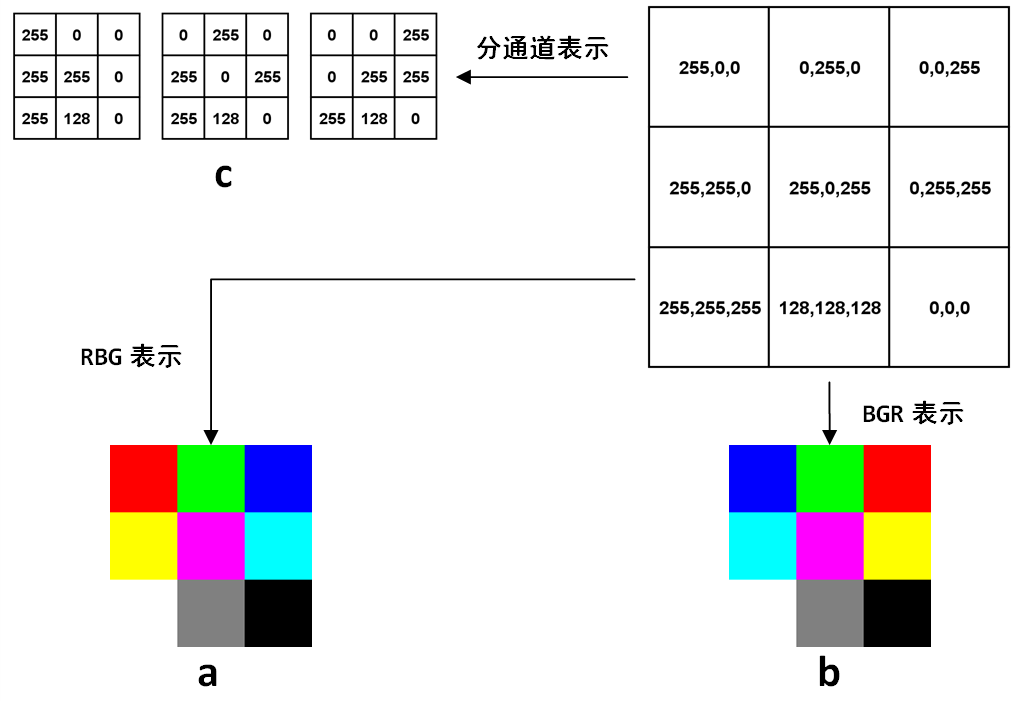

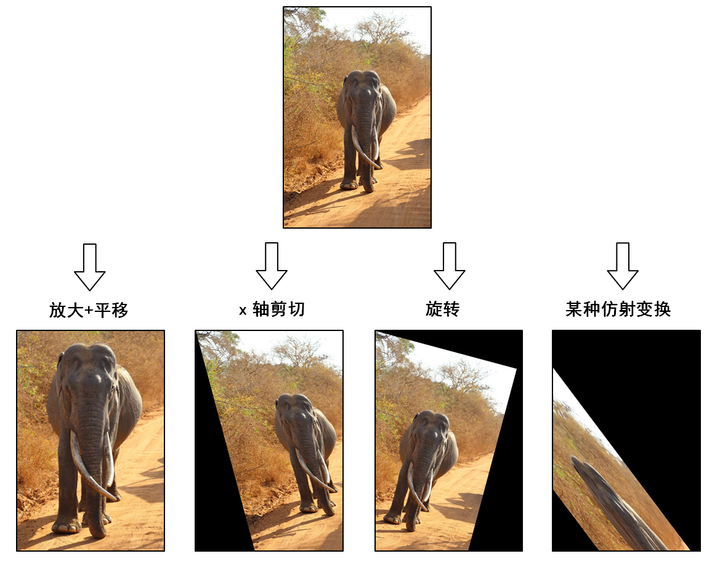
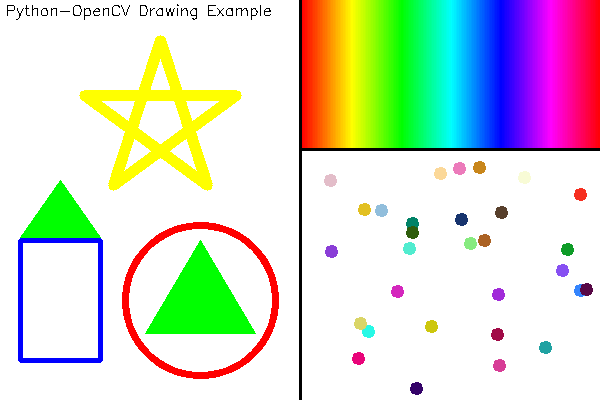
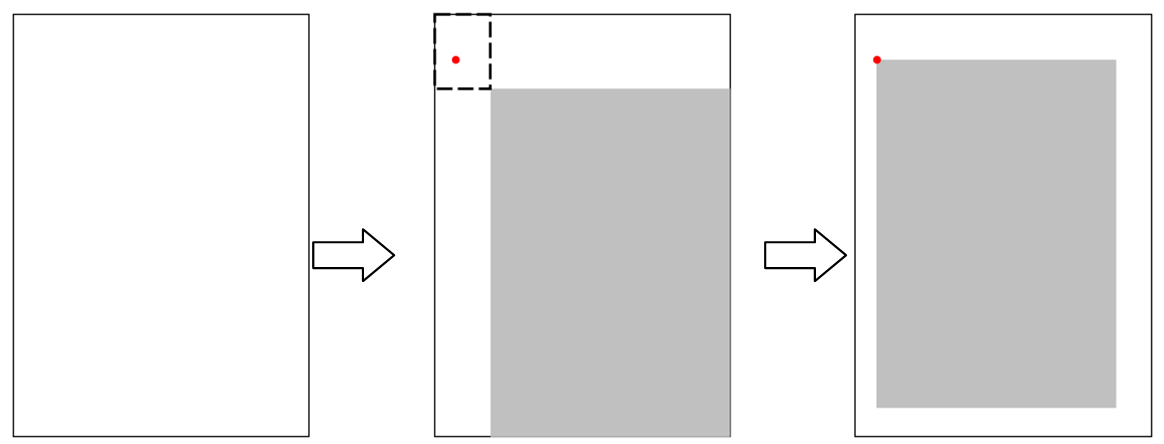
![[公式]](/img/opencv/1621223716-3a2a2988be0b89ac976cb6661a813ce0.svg)
![[公式]](/img/opencv/1621223716-3a2a2988be0b89ac976cb6661a813ce0.svg)
![[公式]](/img/opencv/1621223716-2ac74f154261a9e383d221e8184250ee.svg)
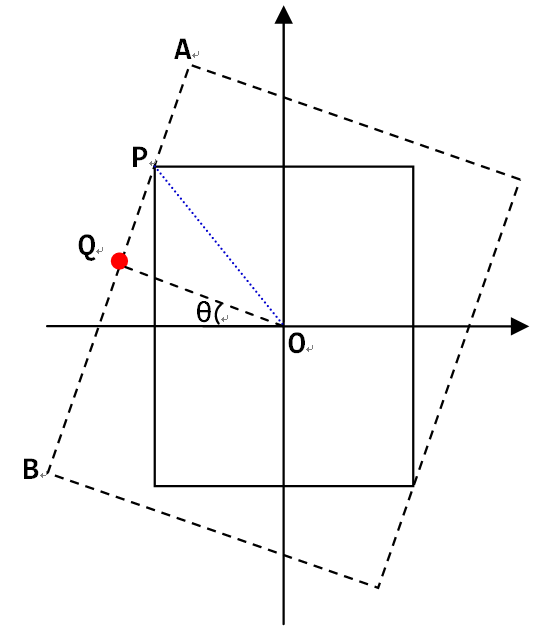
![[公式]](/img/opencv/1621223716-3a2a2988be0b89ac976cb6661a813ce0.svg)
![[公式]](/img/opencv/1621223716-3a2a2988be0b89ac976cb6661a813ce0.svg)
![[公式]](/img/opencv/1621223716-2ac74f154261a9e383d221e8184250ee.svg)
![[公式]](/img/opencv/1621223716-2ac74f154261a9e383d221e8184250ee.svg)
![[公式]](/img/opencv/1621223716-2ac74f154261a9e383d221e8184250ee.svg)
![[公式]](/img/opencv/1621223716-2bb97056aaed2265ded7349caef197b1.svg)
![[公式]](/img/opencv/1621223716-2bb97056aaed2265ded7349caef197b1.svg)
![[公式]](/img/opencv/1621223716-2bb97056aaed2265ded7349caef197b1.svg)
![[公式]](/img/opencv/1621223716-2bb97056aaed2265ded7349caef197b1.svg)
![[公式]](/img/opencv/1621223716-2bb97056aaed2265ded7349caef197b1.svg)
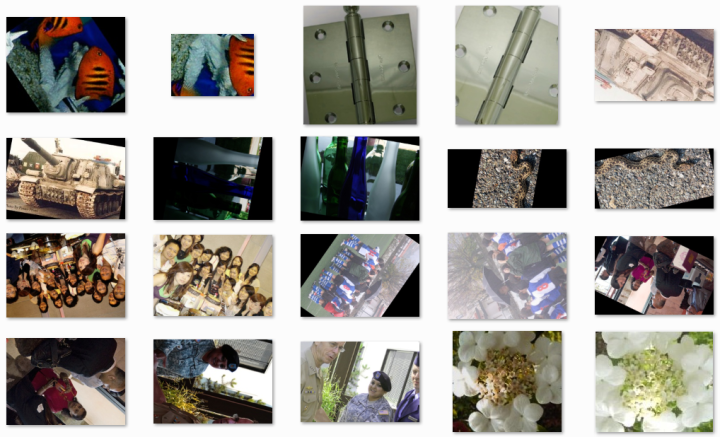
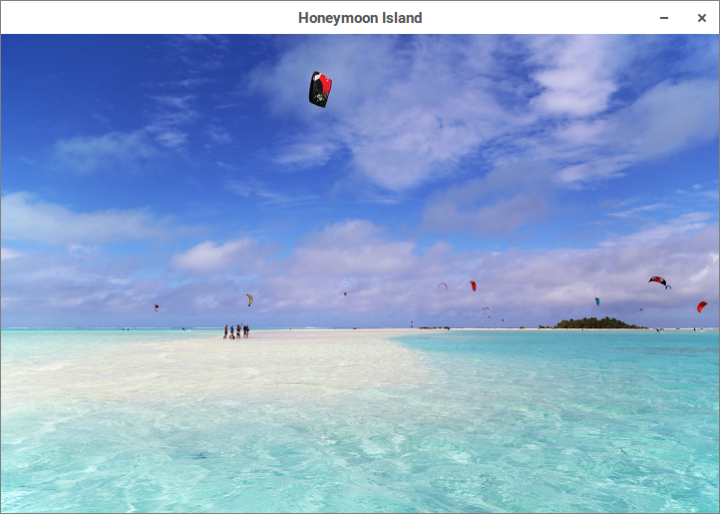
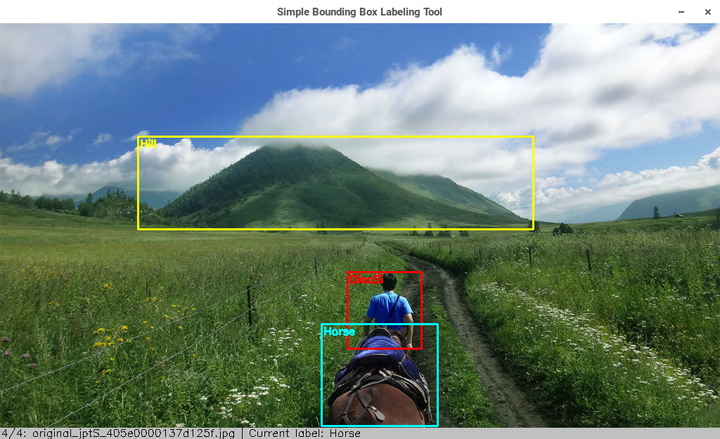
![[公式]](/img/opencv/1621223716-253dedcbcf9e36b34b466b3bbe1c384f.svg)
![[公式]](/img/opencv/1621223716-83deb1504ee3a7ae785f5060d54d6e64.svg)
![[公式]](/img/opencv/1621223716-7f0af9f246255cd5815d4ce1afe15a51.svg)
![[公式]](/img/opencv/1621223716-b38df31c19d566dda6d706d684fc84dc.svg)
![[公式]](/img/opencv/1621223716-f53de8728cb333f889a3896cb81d897d.svg)
![[公式]](/img/opencv/1621223716-2ac198ce01fc763563797cb0b9d8664c.svg)
![[公式]](/img/opencv/1621223716-17be885a8ebc90308798e5f047282b60.svg)
![[公式]](/img/opencv/1621223716-8b4414f2169eed54baea6ae0d1f286fd.svg)
![[公式]](/img/opencv/1621223716-b52c28052f4db75cbc906ac2e4f2d256.svg)
![[公式]](/img/opencv/1621223716-8fd14bfde23d35f0178c24a40d5f86ac.svg)
![[公式]](/img/opencv/1621223716-98c2bd329ea1cfbf97e880a583af0aa4.svg)
![[公式]](/img/opencv/1621223716-a7797fdc6274b26ddf7adacc6f134ba3.svg)
![[公式]](/img/opencv/1621223716-f4a6bc97bef19d7bfd409565c5ba6e66.svg)
![[公式]](/img/opencv/1621223716-fbd13ccdfb71fd86f44f19299f63241b.svg)
![[公式]](/img/opencv/1621223716-65df056f74e04a2e5b7081e0da60e88e.svg)